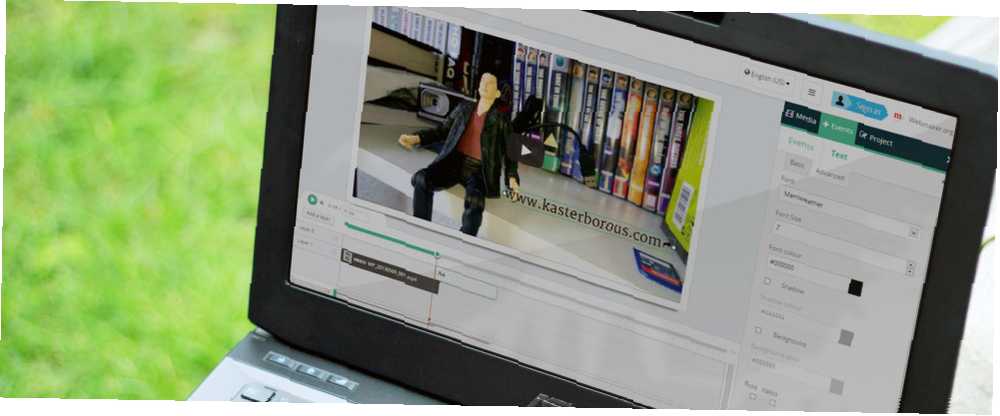
Brian Curtis
0
1220
218
YouTube videolarınıza, yalnızca yapamayacağınızı bulmak için tıklanabilir bir bağlantı eklemeye çalıştınız mı? Aslında bunu yapmanın üç yolu var, gizli kalmış yöntemler - şimdiye kadar!
YouTube Şimdi Tıklanabilir Bağlantılar Oluşturmanıza İzin Verir!
YouTube harika (ücretsiz YouTube kılavuzumuz bu iddiayı daha ayrıntılı olarak açıklıyor). Video yükleyebilir, dünyayla paylaşabilir… Google reklamlarından para kazanabilirsiniz.
Geçtiğimiz iki yıl boyunca, YouTube ayrıca (nihayet!) Videolarınıza tıklanabilir linkler ekleyebilme özelliğini, tartışacağınız bir şeyi açıklamak için paha biçilemez bir yardım ekledi; ne gösterirseniz bağlamsallaştırma; veya sadece web sitenize geri bir link verin.
Sonuç olarak, YouTube videolarında, web sitenize üçüncü taraf bir kaynaktan gömdüğünüz kişiler veya kendi oluşturduğunuz videolarsa, tıklanabilir bağlantılar oluşturmanın üç yolu vardır..
Kendi YouTube Videolarınızda Tıklanabilir Bağlantılar Oluşturma
YouTube'un kendi YouTube videolarınıza tıklanabilir bağlantılar ekleme yöntemi, harici ek açıklamalar sağlayan doğrulanmış bir hesabınızın olmasını gerektirir. Bunu YouTube’a giriş yaparak, açarak sağlayabilirsiniz. Video Yöneticisi> İş Ortağı Ayarları ve hesabınızın kontrol edilmesi doğrulandı.
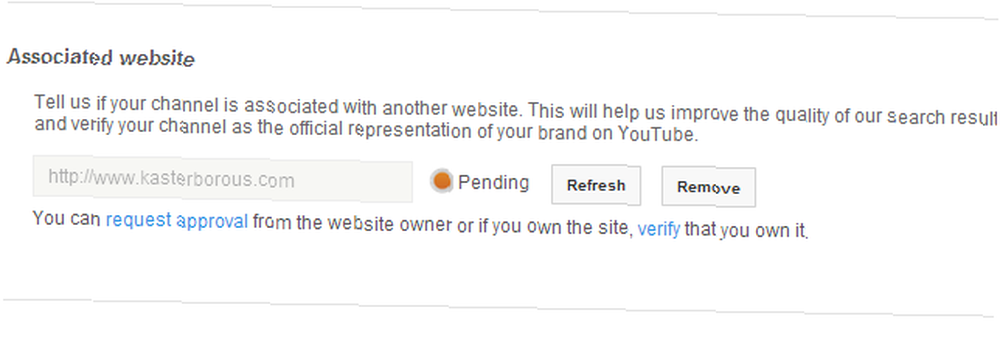
Eğer değilse Kanal Ayarları> Gelişmiş ve bul İlgili web sitesi. Bu, oluşturmak üzere olduğunuz bağlantılar için hedef olarak kullanılacak sitenin sahibi olmalıdır. Click DOĞRULAYIN Sürece basittir; bu işlem basittir ancak biraz zaman alabilir. Doğrulama için çeşitli yöntemler sunulur - HTML yükleme ve YouTube'un doğrulama kodunu web sayfanızın başlığına ekleme seçeneği (özellikle de bir WordPress blogu gibi kolayca düzenlenebilir bir şeyse) özellikle önerilir.
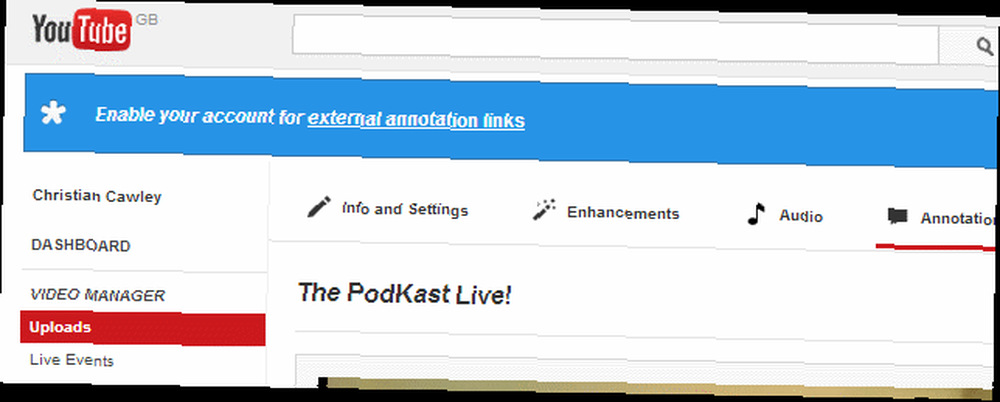
Siteniz doğrulandıktan sonra, Video Yöneticisi'ni açın. Ekranın üst kısmında bir tost bildirimi görmelisiniz. Hesabınızı harici ek açıklama bağlantıları için etkinleştirin. Click etkinleştirme, sonra Yüklemeler. Burada, eklemek istediğiniz videoyu seçin ve Açıklamalar menüden.
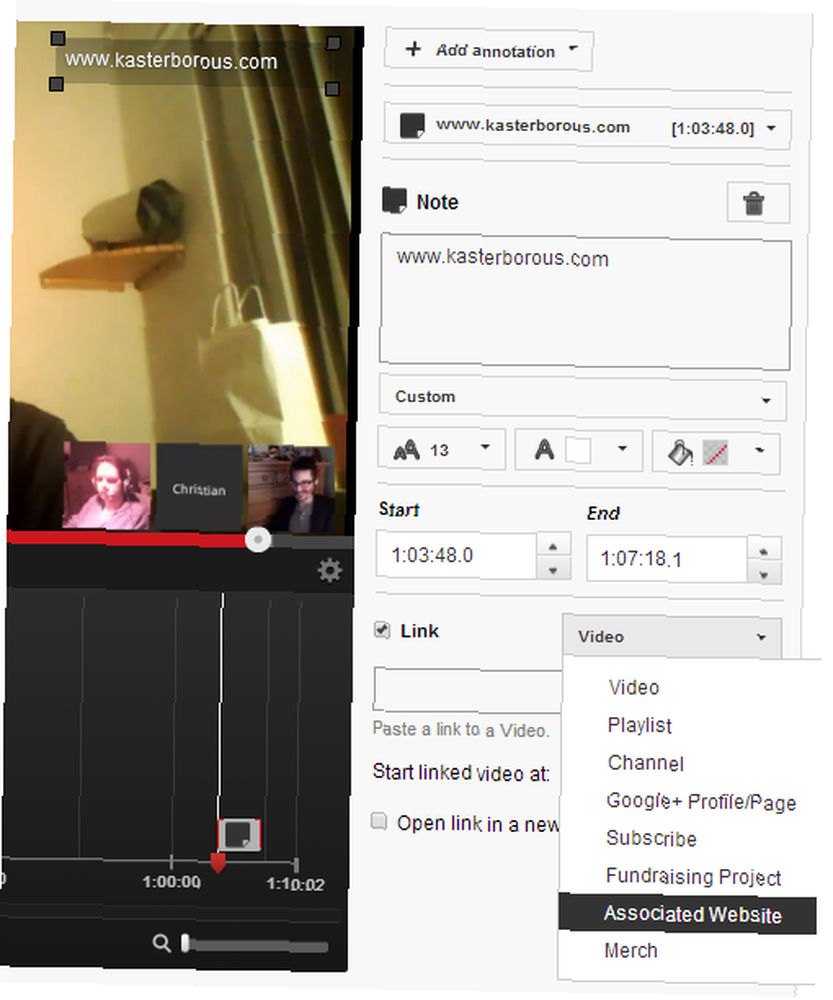
Devam etmeden önce muhtemelen videoyu duraklatmak isteyeceksiniz. Click Ek açıklama ekle, kullanmak istediğiniz türü seçin (Konuşma Balonu, Not, Başlık, Spot Işığı ve Etiket arasından seçim yapın), görüntülenecek metni ekleyin ve açıklamanın nasıl görüneceğini belirlemek için metin düzenleme araçlarını kullanın. Açıklamaları gereksinimlerinize göre ekran etrafında sürüklemek için farenizi kullanın. Ayrıca şunu da dikkate almalısınız: başla ve Son ek açıklamanın videonuzda ne zaman görüneceğini kontrol eden alanlar.
Bunlardan memnunsanız, Bağlantı kutusunu işaretleyin ve sonuçta ortaya çıkan menüden İlgili web sitesi, sitenizin URL’sini daha önce belirtildiği şekilde girme. Önizleme bağlantısı girilen URL'yi kontrol etmenize yardımcı olacaktır. Bağlantıyı YouTube videonuza eklemeyi tamamlamak için Kayıt etmek, sonra Yayınla.
Videonuzu YouTube'da görüntülemek için zaman ayırın ve istediğiniz şekilde çalışıp çalışmadığını kontrol etmek için bağlantıyı tıklayın. YouTube, ek açıklamaları gereken sıklıkta düzenlemenizi ve yeniden yayınlamanızı sağlar.
Mozilla Webmaker ile Tıklanabilir Bir Bağlantı Ekleme
Gömmekte olduğunuz videolara sahip değilseniz, ancak bir link eklemek istiyorsanız, en basit yöntem Mozilla Webmaker'a (Artık Kullanılamaz) gitmek. Araçlar> Patlamış Mısır Makinesi > Sıfırdan Başla ve işe koyul. Herhangi bir şey kaydetmeden önce sitede bir hesap oluşturmanız gerekir..
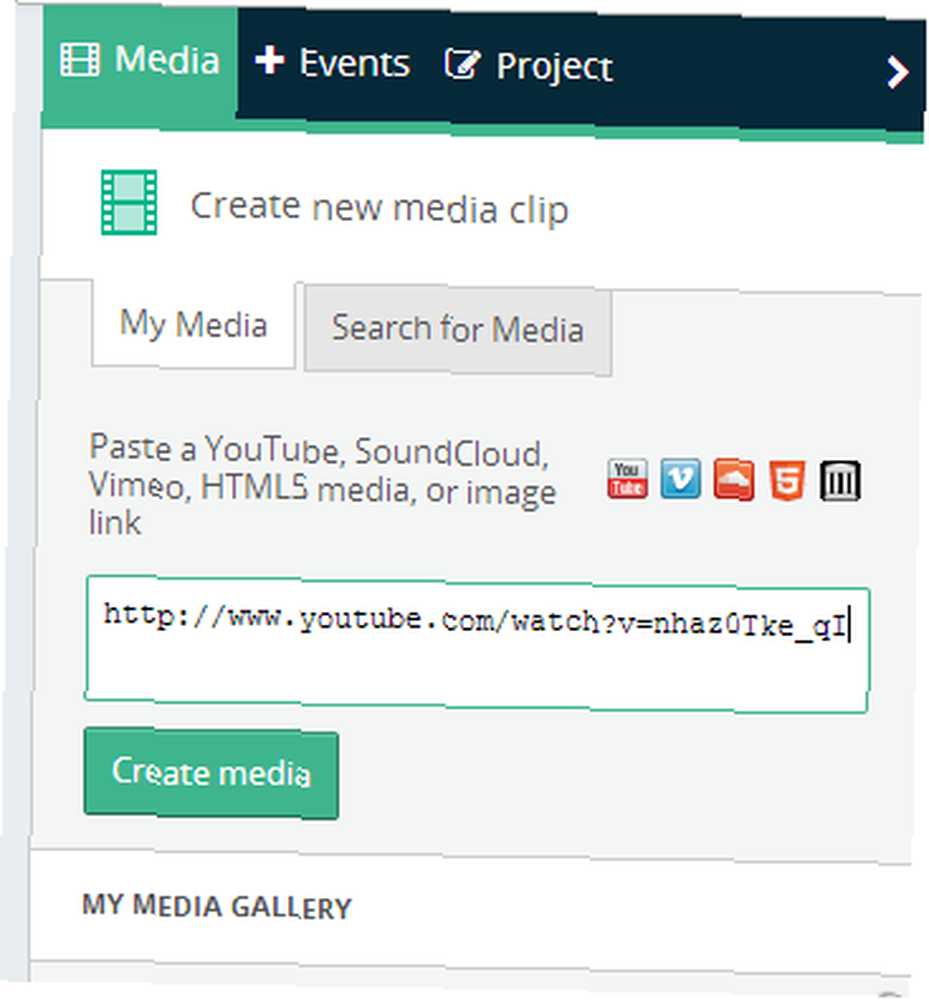
Sağ tarafa, bağlantı eklemek istediğiniz videonun YouTube (veya Vimeo) URL'sini yapıştırın. Klips, halka açık olan ve gömülebilen bir olmalı.
Klip bulunduğunda, bu pencerenin altında Medya Galerim Bölüm. Ana görünüme eklemek için çift tıklayın veya sürükleyip bırakın. Klip editörü sağda görünecek, videonun uzunluğu ve ses seviyesinde herhangi bir değişiklik yapmak için faydalı olacaktır..

Ana görüntüleme alanının altında, görüntülenen katmanları bulacaksınız. Bağlantınız katman olarak gösterilecektir, bu nedenle Katman ekle, daha sonra katman alanına tıklayın ve Metin sağ menüde.
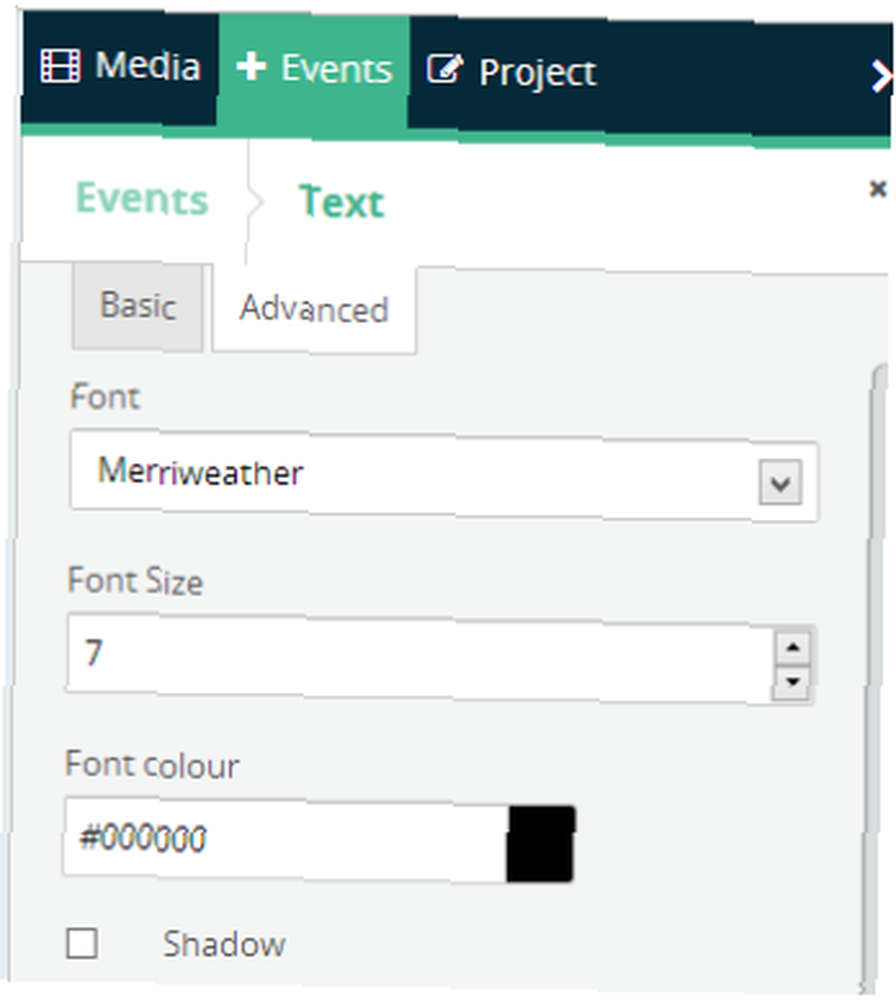
Kullan Temel Bağlantıyı eklemek için sekme Metin ve URL; Burada ayrıca metnin konumunu da ileri sekme yazı tipi türünü, boyutunu ve rengini kontrol eder. Bağlantının doğru zaman kodunda görünmesini sağlamak için metin katmanının konumunu ayarlamanız gerekir..

İşiniz bittiğinde, tıklayın Kayıt etmek. Sağ taraftaki panel bazı ayarları gösterecektir, ancak en önemlisi Göm video için bir boyut belirtebileceğiniz ve web sitenize eklemek için gömme kodunu alabileceğiniz sekme. Oluşturduğunuz bağlantılar, web sayfanızda görüntülendiğinde artık videoda gösterilecektir.
LinkedTube ile Tıklanabilir Düğmeler Ekleyin
Mozilla Webmaker’ın aracına benzer bir sistem olan LinkedTube, mevcut YouTube kliplerinize bağlantılar ekleyen ve bu yöntem yalnızca gömülü videolar için tasarlanan web tabanlı bir konsoldur - tıklanabilir bağlantılar YouTube’da görüntülendiğinde görünmez.
Gömmek istediğiniz videoyu bularak başlayın. Kendinizden biri olmak zorunda değildir, ancak kamuya açık olarak görebileceğiniz bir tane olmalıdır. Videoda ayrıca gömme özelliği etkin olmalı.
URL'yi kopyalayın ve www.linkedtube.com adresini açın. Sağ tarafta video URL’sini, oluşturmak istediğiniz düğmenin metnini, URL’yi ve metnin üzerindeki herhangi bir fareyi eklemeniz gereken bir panel bulacaksınız. URL eklendiğinde LinkedTube aracının onu ID dizgisine doğru soyacağını unutmayın..

URL’yi URL’ye yapıştırın. Youtube videosu alanını doldurup ardından diğer alanları da gerektiği gibi doldurun. Bu videoyu biraz fazladan para kazanmak için kullanıyorsanız, telefondaki bir satış ortağı bağlantısını ekleyebilirsiniz. Düğme URL alanı (bağlı kuruluş bağlantıları hakkında daha fazla bilgi için, ücretsiz 50 sayfalık Para Kazanma Kılavuzumuz daha ayrıntılı olarak açıklamaktadır).

Değişiklikleri yaparken, Güncelleme önizlemesi nasıl görüneceklerini görmek için Mutlu olduğunda, tıkla Kaydet ve Kodu Al, nerede bulacaksın Yerleştirme kodu kopyalanıp web sitenize veya blogunuza yapıştırılmaya hazır.
Sonuç: Üç Yol - Veya Dahası?
Mümkün olduğunda ilk yöntemi kullanmanızı öneririz.
Eklenen tıklanabilir bağlantılar veya düğmelerin, videolarınıza bindirmeler ekleyen üçüncü taraf araçlara dayanan bu yöntemlerle YouTube'da görünmeyeceğini unutmayın. Zaten kendi YouTube videolarınızdan para kazanmıyorsanız YouTube'da Para Nasıl Kazanılır [MakeUseOf Açıklar]] YouTube'da Para Nasıl Kazanılır [Reklamın Kullanılacağı Make] Kârlı, karşılıklı yarar sağlayan bir alternatif gelene kadar, bizim için sırayla reklamlar yayınlamak zorundadır. - tüketiciler - ücretsiz içerik almak için. YouTube kötü değil çünkü reklamları en başında… siteye kendisi yerleştirir, en azından diğer kişilerin videolarını ve bu tıklanabilir bağlantılardan birini kullanarak sonuçları kendi web sayfanıza veya blogunuza ekleyerek kullanabilirsiniz..
Bununla birlikte, basitlik için LinkedTube seçeneği muhtemelen en iyisidir, ancak Mozilla Webmaker yöntemi daha fazla esneklik sunar ve kesinlikle daha uzun videolar için daha uygundur. Yerel YouTube yöntemi, yalnızca bağlantı eklediğiniz kendi videonuzsa kullanılabilir.
Elbette, bir YouTube videosuna tıklanabilir bir metin eklemenin başka bir gizli yolunu gözden kaçırmış olabiliriz, bu nedenle yorumlarda bize bildirmeyi unutmayın.











